作者:互联网
积分:0
- 文章100
- 阅读2826
- 评论0
作者:互联网
积分:0
你有没有感觉玩逆战的时候有些卡,你有没有感觉自己的PING太高,你有没有感觉自己的FPS上不去呢?小驴在这里就向各位Nzer分享一下如何调整自己的电脑,达到最佳游戏体验,土豪可以无视哈。
你有没有感觉玩逆战的时候有些卡,你有没有感觉自己的PING太高,你有没有感觉自己的FPS上不去呢?小驴在这里就向各位Nzer分享一下如何调整自己的电脑,达到最佳游戏体验,土豪可以无视哈。
一 电脑的基本设置
第一:降低画面可以在NZ设置里用800*600的分辨率,把显示弹道关闭,画面最低档。
第二:CPU负荷过重也会导致显卡效果不能全部发挥,而导致FPS下降,所以关掉QQ、YY、IS等软件也能适当提高FPS。
第三:将桌面的背景图片(壁纸)取消掉,因为会很大程度的影响图像刷新率。
第四:将电脑的分辨率适当调小些,具体电脑显示器具体分析,配置比较低的电脑甚至可以考虑用16位色。
第五:请看重点介绍,显卡的基本设置。
第六:右键“我的电脑”,属性,高级,性能,选择“最佳性能”。
第七:桌面属性,设置,高级,监视器,屏幕刷新率调到75以上。
第八:桌面的文件越少越好,经过上面七步后,进游戏吧,看看你的FPS提高了多少,玩起来应该很爽了,当然也许会遇到FPS不稳定的情况,要解决这种情况,就去下个支持XP系统的DX10的显卡驱动吧,玩3D类游戏,没有那种驱动普遍都会出现FPS不稳定的情况。
二 显卡的基本设置
提高NVIDIA显卡FPS值设置方法:
1.一致性纹理锁,使用OpenGL规范。
2.三重缓冲,关。
3.各向异性过滤,应用程序控制的。
4.垂直同步,强行关闭。
5.多显示器/混合GPU加速。
6.单一显示器性能模式。
7.平滑处理-灰度度纠正,开。
8.平滑处理-设置,应用程序控制的。
9.平滑处理-透明度,多重取样。
10.强制成为mipmaps,双线性。
11.扩展限度,关。
12.立体-显示模式。
13.使用垂直隔行扫描显示器
14. 纹理过滤-各向异性mip过滤器优化,开
15.纹理过滤-各向异性采样优化,开
16.纹理过滤-负LOD偏移,允许
17. 纹理过滤-质量,高性能
18.纹理过滤-三线性优化,开
更新显卡驱动很重要所以必须更新。



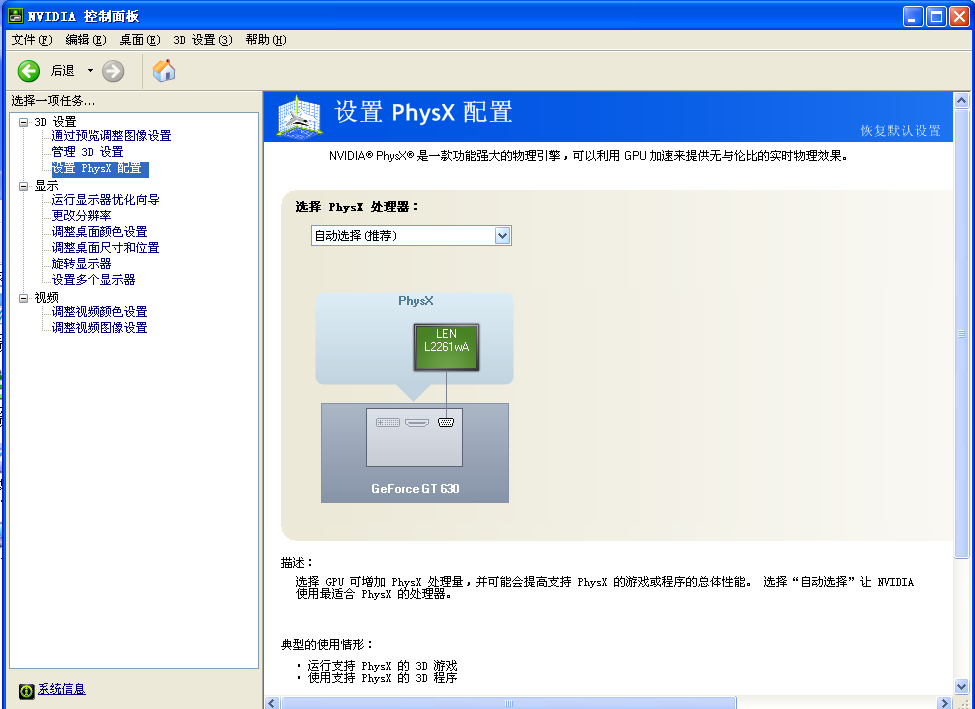
三 网速不给力没关系,释放电脑保留宽带
单击“开始-运行”或者按快捷键“win(徽标键)+r”,然后输入“gpedit.msc”,打开组策略。
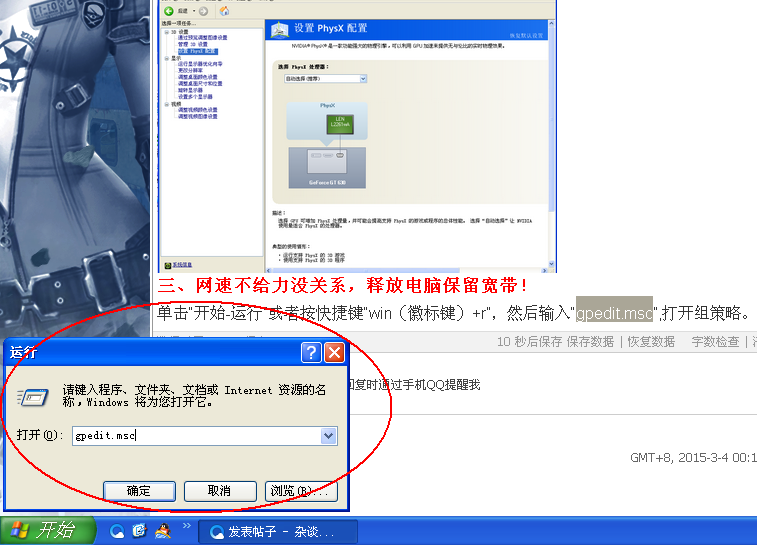
然后依次打开“计算机配置-管理模版-网络-QoS数据包计划程序”。
在右边我们可以看到“限制可保留宽带”,双击进入。

禁用或者不配置,系统都会默认保留20%的宽带,所以我们选择启用,然后保留宽带改为0,确定之后就可以了。记住不要选择禁用,那样同时是保留默认的20%。
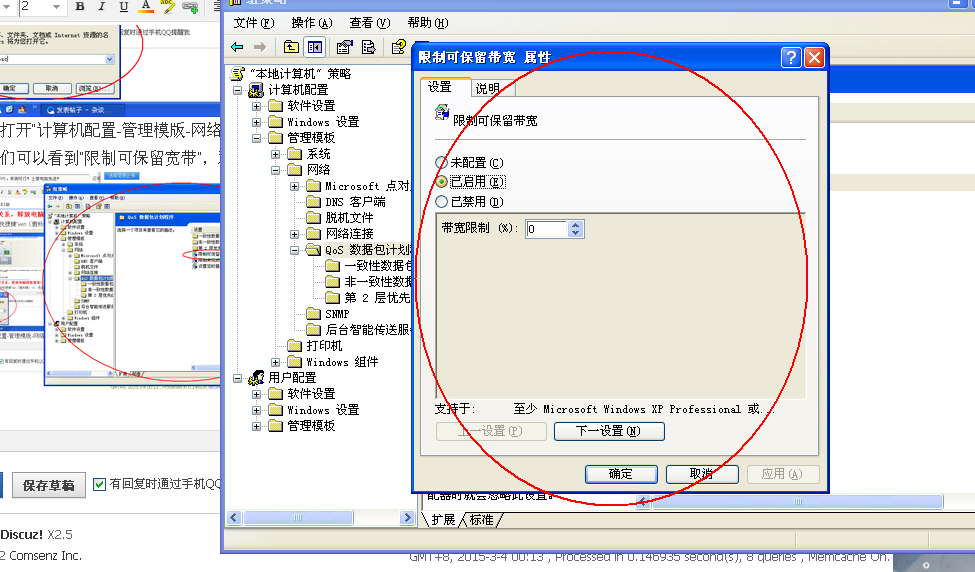
快去上游戏试试吧,如果配合TGP,网速更给力!玩PVE的FPS 基本在30-60(普通显卡),PVP基本在100左右(普通显卡)。
感谢论坛jy1971供稿。